Saiba como usar a conexão limitada do Windows
14/12/2017 - 13:52•2 min de leitura
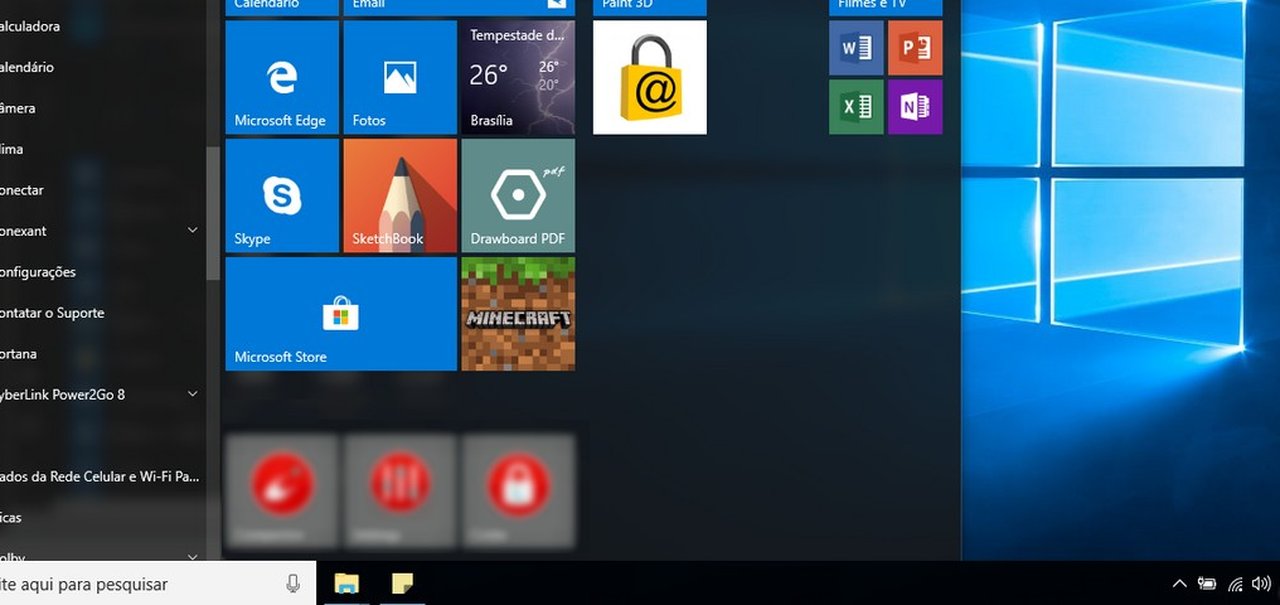
Imagem de Saiba como usar a conexão limitada do Windows no tecmundo
Enquanto você utiliza a internet no seu PC, o Windows faz o download de atualizações dos seus componentes, da Windows Store e dos blocos dinâmicos. Por padrão, as conexões de WiFi e rede Ethernet não são limitadas, mas você pode configurar essa opção e usar a conexão limitada do Windows para desabilitar o download automático.
Como configurar a conexão limitada
Para fazer ajustes, você precisa estar conectado com uma conta de administrador e acessar o Editor do Registro do Windows. Confira o passo a passo:
1. Para acessar a função "Executar", pressione simultaneamente as teclas Windows e R, digite regedit e clique em "OK".
2. Em seguida, com o Editor de Registro aberto, localize e abra com duplo-clique a pasta "HKEY_LOCAL_MACHINE". Dentro dela vá até a pasta "SOFTWARE".
3. Agora navegue entre as subpastas seguindo o seguinte caminho: Microsoft\Windows NT\CurrentVersion\NetworkList\DefaultMediaCost
i
4. Agora já é possível ver as conexões na lista do lado direito do editor. No entanto, para realizar alterações você precisa habilitar a permissão. Clique com o botão direito na pasta "DefaultMediaCost" e selecione "Permissões", conforme destacado na imagem abaixo.
5. Na nova caixa de diálogo que se abrir, clique em "Alterar"; em seguida, digite o nome do administrador que está conectado e confirme.
6. Agora, sim, você pode alterar os valores para poder usar a conexão limitada. Você pode optar por limitar somente a conexão Ethernet ou já configurar para que todas as conexões fiquem limitadas.
7. Para configurar todas as conexões, selecione a conexão Default e altere os dados do valor para 2. Caso você queira mudar somente a conexão Ethernet para limitada, então a selecione, como no segundo exemplo da imagem a seguir.
8. Clique em OK e reinicie o computador.
Agora você já pode usar a internet sem que o Windows instale atualizações automaticamente. Esse procedimento serve justamente para avisar o sistema que sua conexão é limitada, portanto ele não deve atualizar seus aplicativos enquanto você estiver usando essa conexão.
Uma observação importante: essa configuração não limita o envio e o recebimento de dados de programas que não dependem da Windows Store ou que não são do Windows. Esses outros aplicativos vão continuar explorando sua rede de internet normalmente. Ainda assim, trata-se de um recurso muito interessante porque o ajuda a economizar no consumo da sua internet.
Conseguiu configurar sua conexão limitada no Windows? Agora compartilhe este tutorial se acha que ele pode ser útil para os seus amigos!